- Автор Abigail Brown [email protected].
- Public 2023-12-17 06:40.
- Последно модифициран 2025-06-01 07:16.
Какво да знаете
- Нощен режим: Отидете на Настройки > Дисплей. Докоснете превключвателя Нощен режим, за да го включите. Настройте график и опции.
- Филтър за синя светлина: Отидете на Настройки > Дисплей. Докоснете превключвателя до Филтър за синя светлина, за да го включите. Изберете график.
- Ръчно: Плъзнете надолу върху Известия нюанс. Плъзнете надолу до Бързи настройки. Докоснете Нощен режим или Филтър за синя светлина.
Тази статия обяснява как да използвате нощния режим и филтъра за синя светлина на телефони Samsung ръчно или чрез задаване на персонализиран график за всяка от функциите.
Как да използвате нощен режим
Ако имате телефон Samsung, имате два начина да направите телефона си по-лесен за четене през нощта - нощен режим на Samsung и филтър за синя светлина на Samsung. И двете се включват лесно в менюто Бързи настройки. Можете също да планирате автоматично отваряне на нощния режим в Настройки
- Отворете Настройки > Дисплей.
- Докоснете превключвателя Нощен режим отдясно, за да включите и изключите нощния режим.
-
Ако искате да планирате нощния режим да се включва и изключва автоматично, докоснете думите Нощен режим отляво.

Image - Докоснете превключвателя Включване по график, за да позволите на нощния режим да се включва и изключва автоматично.
-
Изберете или От залез до изгрев или Персонализиран график, за да зададете свое собствено време за включване или изключване.
-
Ако изберете персонализиран график, докоснете Начален час и Краен час, за да промените тези часове, ако желаете. йени
Винаги можете да включвате и изключвате нощния режим ръчно, дори ако имате зададен график.

Image
Как да използвате филтъра за синя светлина на Samsung
Можете също да включвате и изключвате филтъра за синя светлина в Настройки.
- Отворете Настройки > Дисплей.
- Докоснете превключвателя вдясно за Филтър за синя светлина, за да включите и изключите функцията.
-
За да настроите дневен график за включване и изключване на филтъра за синя светлина и да регулирате непрозрачността на филтъра, докоснете думите Филтър за синя светлина отляво.

Image -
Ако филтърът за синя светлина е включен, можете да регулирате Непрозрачността на филтъра, за да позволите повече или по-малко синя светлина, както сметнете за добре.
- За да зададете дневен график за филтъра, докоснете Включване по график, след което изберете Залез до изгрев или Персонализиран график, по желание.
-
Ако изберете персонализиран график, докоснете съответно Начален час и Краен час, за да зададете часове за включване и изключване на филтъра.

Image
Как да включите ръчно нощен режим или филтър за синя светлина
Най-лесният начин да включите нощния режим или филтъра за синя светлина е просто да плъзнете надолу сянката Notification. Плъзнете надолу втори път, за да се покажат вашите икони Quick Settings - това са иконите, които ви позволяват да включвате и изключвате услугите на телефона си (като Wi-Fi, Bluetooth, вашето фенерче и др.) Плъзнете надясно, докато намерите Нощен режим или Филтър за синя светлина и го докоснете веднъж, за да го включите. Докоснете го отново, за да го изключите.
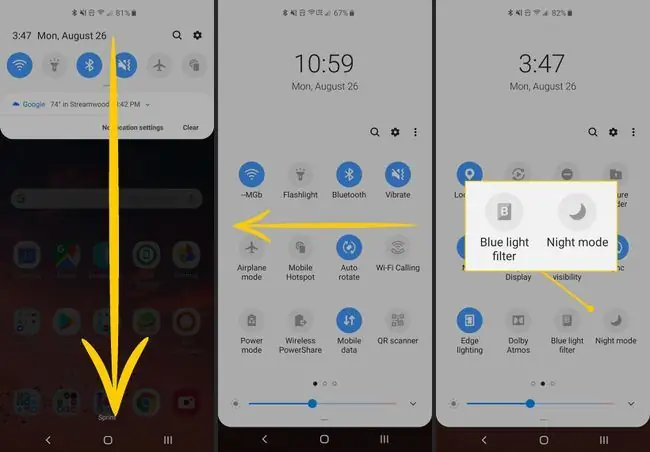
Разлика между нощен режим на Samsung и филтър за синя светлина
Нощният режим променя елементите на потребителския интерфейс на вашия телефон в обратните им цветове - бялото става черно и т.н. Това използва нощния режим на Android, първоначално въведен в Android Pie. Това може да направи телефона ви по-малко ярък през нощта и по-лесен за четене. Нощният режим обаче не работи във всички приложения. Например Amazon Shopping и дори Samsung He alth на Samsung не следват указанията за нощен режим. За съжаление, това кое работи и кое не е погрешно.
Филтърът за синя светлина влияе върху изхода на самия екран. Предимството е, че работи универсално, защото не разчита на приложения, които следват указания. Той просто намалява излъчването на синя светлина, независимо какво е на екрана ви. Филтърът за синя светлина няма да направи екрана ви по-тъмен, както ще направи нощният режим, но проучванията показват, че филтрирането на синята светлина може да ви помогне да заспите по-лесно и да спите по-добре като цяло.
И двата режима могат да помогнат при напрежение на очите и чувствителност към светлина през тъмните часове.
Филтърът за синя светлина и нощният режим на Samsung са малко по-различни от нощния режим, който дойде с Android Pie. Те са предназначени да направят екрана ви по-лесен за четене, когато слънцето залезе. Нощният режим на Samsung затъмнява елементите на екрана, така че когато е тъмно, яркият екран на телефона ви няма да бъде толкова шокиращ. Филтърът за синя светлина е софтуерно решение, което намалява излъчването на синя светлина, идваща от вашия екран.






